Dowiedz się o tym nowym narzędziu do ochrony prywatności w iOS 14
Apple zawsze był zwolennikiem prywatności użytkowników, a wraz z iOS 14 wprowadzili jeszcze więcej funkcji, aby przyspieszyć ten program. Jednym z głównych tematów na czele nowego systemu operacyjnego jest ochrona prywatności użytkowników i ich danych.
Dzięki wielu nowym funkcjom, takim jak wskaźnik prywatności, większa kontrola nad lokalizacją i zdjęciami, zabezpieczenie hasłem, możesz mieć pewność, że Twoje dane są bezpieczniejsze niż kiedykolwiek wcześniej. Ale niewielka nowa funkcja może zostać przeoczona w cieniu tych znaczących zmian – Prywatność Wi-Fi. Być może zauważyłeś nawet ostrzeżenie o prywatności Wi-Fi w ustawieniach sieci. Zobaczmy dokładnie, co to jest.
Co to jest ostrzeżenie o prywatności Wi-Fi w iOS 14
Apple wprowadził Prywatność Wi-Fi w iOS 14. Za każdym razem, gdy urządzenie łączy się z siecią Wi-Fi, musi identyfikować się za pomocą adresu MAC (kontrola dostępu do multimediów). Gdy nasze urządzenie zawsze używa tego samego adresu MAC do łączenia się ze wszystkimi sieciami, operatorzy sieci i inni obserwatorzy (np. reklamodawcy) mogą śledzić Twoją aktywność i lokalizację.
Dzięki funkcji Prywatność Wi-Fi Twoje urządzenie używa prywatnego adresu do łączenia się z każdą inną siecią, ukrywając Twój prawdziwy adres MAC. W iOS 14 istnieje prywatny adres dla każdej sieci, z którą się łączysz. A ten prywatny adres jest unikalny tylko dla tej sieci. W związku z tym zmniejszenie śledzenia Wi-Fi urządzenia.
A sieć wyświetla komunikat "Ostrzeżenie o prywatności Wi-Fi", gdy prywatny adres nie jest dla niej włączony.
Jak naprawić ostrzeżenie o prywatności Wi-Fi?
Naprawienie tego błędu jest dość łatwe. Otwórz aplikację Ustawienia na swoim iPhonie i dotknij „Wi-Fi”, aby otworzyć ustawienia Wi-Fi.
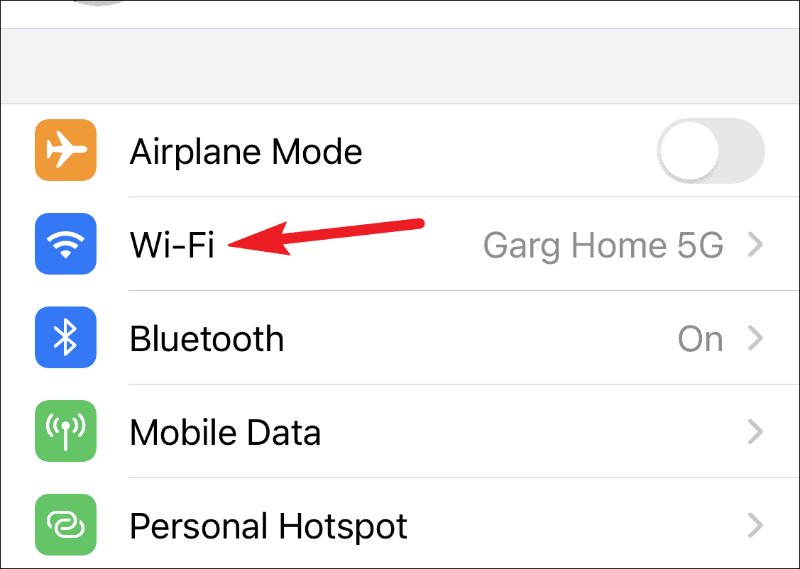
Teraz dotknij nazwy sieci, aby otworzyć jej właściwości.
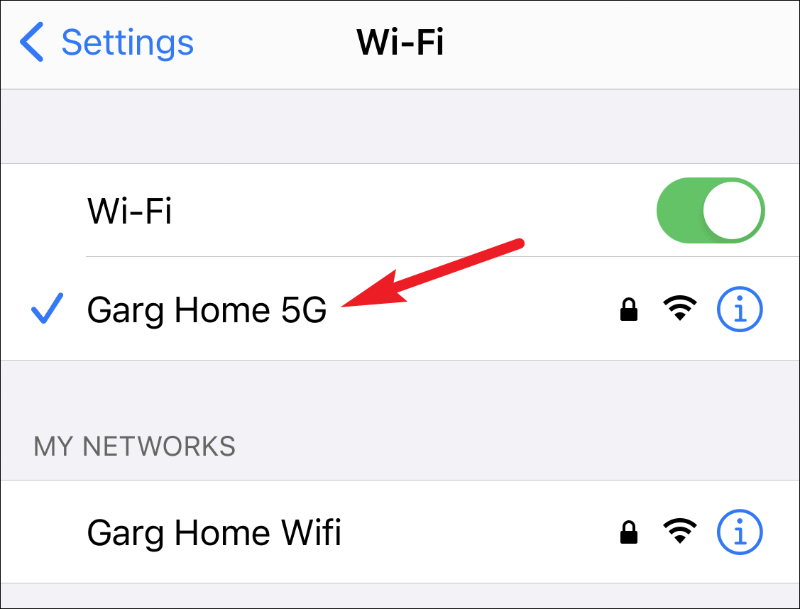
Następnie włącz przełącznik „Adres prywatny”.
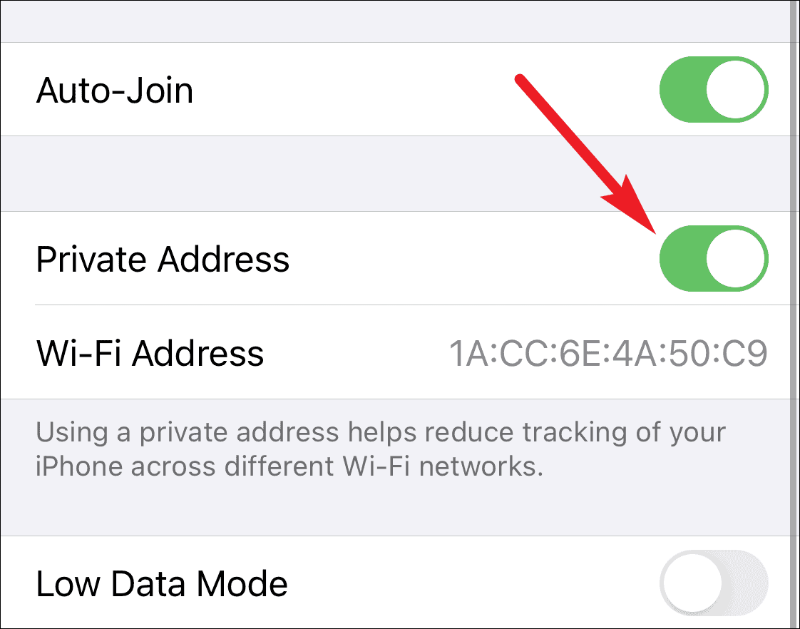
Po włączeniu adresu prywatnego będziesz musiał ponownie dołączyć do Wi-Fi. Po prostu wróć do ustawień Wi-Fi i ponownie dotknij nazwy sieci, aby dołączyć. Powinieneś być w stanie dołączyć do niego bezpośrednio. Ale jeśli nie możesz, po prostu wyłącz Wi-Fi, a następnie włącz je ponownie i dołącz do niego.
Większość sieci umożliwia łączenie się za pomocą adresu prywatnego. Ale czasami możesz nie być w stanie dołączyć do sieci z prywatnym adresem lub będziesz mógł dołączyć do sieci, ale nie zezwoli na dostęp do Internetu. W takich przypadkach będziesz musiał wyłączyć ustawienie adresu prywatnego, aby połączyć się z siecią. Poza tym zawsze używaj prywatnego adresu, aby ograniczyć śledzenie Wi-Fi urządzenia w sieciach.
